컴퓨터에서 핸드폰으로 파일을 전송하는 방법에는 여러 가지가 있습니다. 그중에서도 저는 텔레그램 메신저를 즐겨 사용 중입니다. 이전에는 send anywhere라는 프로그램을 이용했는데 파일을 전송할 때마다 매번 보안코드를 입력하는 것이 매우 귀찮더라고요. 메신저인 텔레그램은 어플만 설치해두면 OS가 다른 기기끼리도 언제 어디서든 파일을 주고받을 수 있어 매우 편리합니다.
파일 전송에 텔레그램을 사용하는 이유
저는 핸드폰은 아이폰과 아이패드를 사용하지만 컴퓨터는 윈도우 OS를 사용하고 있습니다. 아이폰과 아이패드는 애플 에어드롭 기능을 활용하면 기기에서 파일을 주고받기가 상당히 편리합니다. 하지만 아이폰에서 컴퓨터로 파일을 옮기거나 반대로 컴퓨터에서 아이폰으로 파일을 전송하는 경우는 OS가 다르기 때문에 매우 번거로워지더라고요. 텔레그램 메신저를 활용하면 공유 번호 없이도 파일전송이 가능합니다. 메신저로 파일을 발송만 해놓으면 되기 때문이죠. 그리고 텔레그램은 보안이 철저한 메신저로도 유명합니다. 공유된 파일을 메신저 내에서 간편하게 삭제할 수도 있어 이용하기 좋습니다.
텔레그램 다운로드 및 설치 방법
스마트폰과 컴퓨터에 모두 텔레그램 프로그램을 설치해주세요. 아이폰과 안드로이드폰에서는 직접 어플로 다운로드하여 설치하면 됩니다. 텔레그램 컴퓨터 윈도우버전은 아래 링크를 통해 프로그램 다운로드 후 설치해 주세요.
텔레그램 데스크톱
컴퓨터에서 빠르고 끊킴없는 텔레그램을 경험해보세요.
desktop.telegram.org
텔레그램 사진 전송 시 화질 저하 방지하는 방법
컴퓨터에서 핸드폰으로 사진 전송 시
텔레그램으로 파일을 주고받는 것에는 문제가 없지만 사진을 전송하면 화질이 저하되는 경우가 있습니다. 텔레그램을 통해 사진을 원본 그대로 보내는 방법을 알려드리겠습니다. 전송 시 압축해제가 체크되어 있으면 반드시 해제해 주어야 합니다.

텔레그램으로 파일을 전송할 때 두 가지 방법을 사용할 수 있습니다. 첫 번째는 클립 모양 버튼을 클릭한 후 파일을 전송하는 방법입니다. 이때 사진압축을 체크 해제해야 원본사진 그대로 전송됩니다.
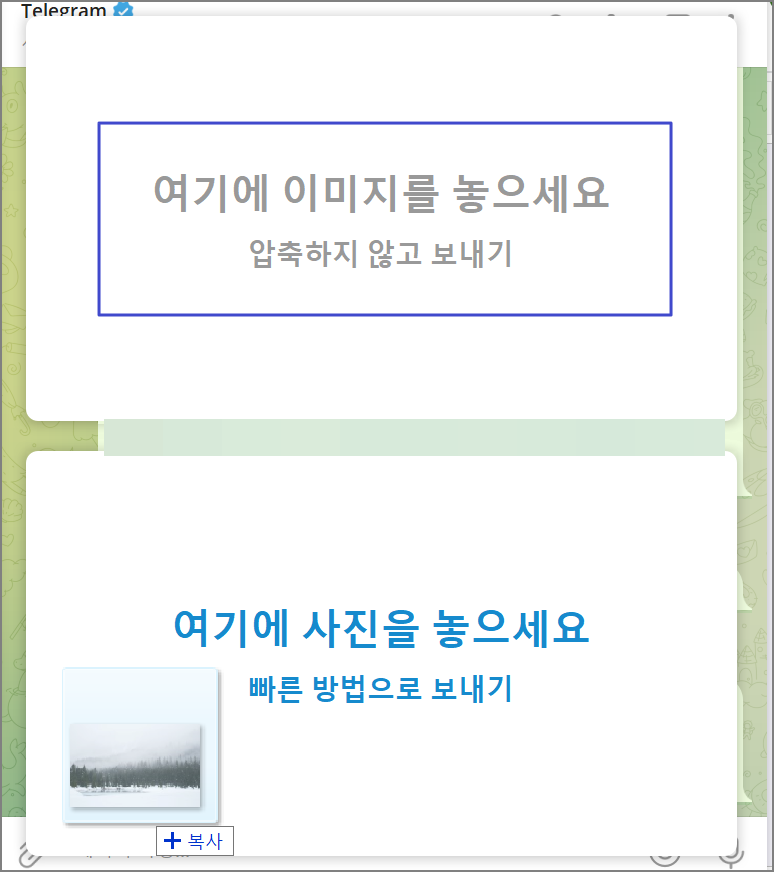
두 번째는 아예 메신저창 위로 파일을 드래그하여 전송하는 방법입니다. 파일을 끌어 드래그하면 다음과 같은 화면이 뜹니다. 압축하지 않고 보내기를 선택하면 사진 화질이 손실되지 않고 원본 그대로 발송됩니다.
핸드폰에서 컴퓨터로 사진 전송 시
핸드폰에서 컴퓨터로 사진 전송 시에는 사진으로 보내기가 아닌 파일로 보내기를 선택해야 합니다. 텔레그램 창에서 사진을 선택 후 오른쪽 맨 위 점 세 개 버튼을 누르면 파일로 보내기라는 메뉴가 뜹니다. 그것을 선택하시고 사진을 보내면 원본 그대로 발송됩니다.
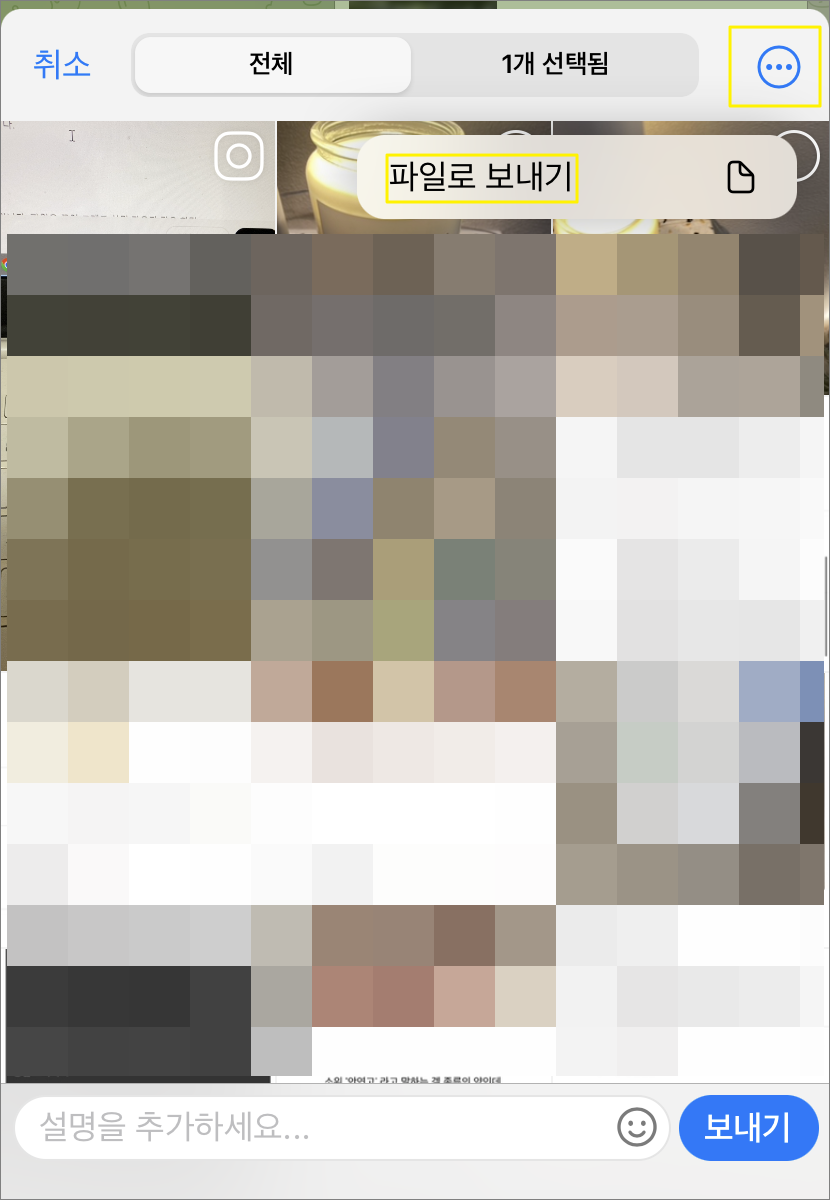




댓글